【ノートPC超改造】究極の高速化は禁断のCPU交換

古いノートパソコンを使っているとCPUパワーが必要な動画や音楽のエンコードに時間がかかったり、動画サイトやフラッシュを使いまくったサイトの表示などが重くて行えないことがある。思い切ってCPUを交換してしまおう。
ノートパソコンのCPUはデスクトップと違い交換不可能と思われているが、実はCPUが基板にハンダ付けされているモバイルノートを除いて多くがソケット型のCPUを使っている。ロックを外すだけで交換できるのだ。交換できるのはソケットの形状が同じで、同世代のCPUであるのが条件。基本的には同じ機種の上位グレードに搭載されていたCPUが使える。ソケットが同じでもデスクトップのCPUを使うことは不可能だぞ。ただしノートパソコンのCPU交換は、組み立てをミスればパソコンがおシャカになるし、うまくいってもCPUの発熱量が増えて熱暴走する危険性がある。また対応するはずのCPUでも機種によっては動作しない。まさに諸刃の剣と言うべきCPU交換だが、極限まで速くしたい猛者はぜひチャレンジしてみよう!
■ 高速なCPUをゲットしてマシンにぶち込め

現在ノートPCで使われているCPUのソケットは5種類。ソケットの形式と対応するCPUの種類をチェックしよう
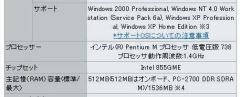
ノートパソコンの仕様を見てCPUの種類を確認する。「低電圧版」「超低電圧版」などと書かれている場合は基板にハンダ付けされている可能性が高いため交換は不可能だ

「CPU-Z」というツールを導入して起動する。「Specification」にCPUの名前が、「Package」にソケット名が表示される。参考にして対応するCPUを探そう

上位グレードのCPUを確認するにはアイ・オー・データの対応情報検索を使うのが便利。メーカーと型番の一部を入力して検索すると同一モデルで使用されているCPUの一覧が表示される

今回はオークションで手に入れた「Pentium M1.6GHz」を取り付ける。中古のCPUは約1000円から2万円程度。ほかにCPU冷却用のグリスが必要になる

CPUを交換する前に必ずBIOSをアップデートしておこう。BIOSが古いと対応しているCPUでも使えないことがある

キーボードを外し、CPUの上に設置されているヒートシンクと冷却ファンのセットを取り外す。ファンにつながっているケーブルを引きちぎらないように注意

ソケットの種類によるがCPUはネジかレバーでロックされている。写真の例ではネジを半回転させるとロックが解除される

CPUはソケットに乗っているだけで軽い力で外せる。取り付ける向きに合わせて三角形などのマークが書かれているので覚えておこう

用意したCPUを同じ向きで設置する。取り付ける向きが間違っていると入らないので無理に力をかけずにはめよう

ヒートシンクの裏についている古いグリスをウェットティッシュなどでていねいに拭き取る。CPUと接触する部分に新しいグリスをごくごく薄く塗ってから元通りに組み立てる
 全世界1,000万以上ダウンロード超え!水分補給サポートアプリ最新作『Plant Nanny 2 - 植物ナニー2』が11/1より日本先行配信開始中
全世界1,000万以上ダウンロード超え!水分補給サポートアプリ最新作『Plant Nanny 2 - 植物ナニー2』が11/1より日本先行配信開始中 たこ焼きの洞窟にかき氷の山!散歩を習慣化する惑星探索ゲーム『Walkr』がアップデート配信&6/28までアイテムセール開始!
たこ焼きの洞窟にかき氷の山!散歩を習慣化する惑星探索ゲーム『Walkr』がアップデート配信&6/28までアイテムセール開始! 【まとめ】仮想通貨ビットコインで国内・海外問わず自由に決済や買い物ができる販売サイトを立ち上げる
【まとめ】仮想通貨ビットコインで国内・海外問わず自由に決済や買い物ができる販売サイトを立ち上げる 【ノートPC超改造】改造用ノート購入時はココを見ろ!
【ノートPC超改造】改造用ノート購入時はココを見ろ! 机の下のデスクトップ こまめに掃除してキレイでよりよい環境を「CPUスタンドCP-031」
机の下のデスクトップ こまめに掃除してキレイでよりよい環境を「CPUスタンドCP-031」 自分のPCのスペックは分かる?トラブル時のためにハード情報を把握しておく
自分のPCのスペックは分かる?トラブル時のためにハード情報を把握しておく 動画エンコードに適したパソコンが欲しいんですがCPUはどれがいいですか?
動画エンコードに適したパソコンが欲しいんですがCPUはどれがいいですか?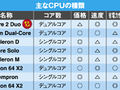 パソコンを買うときに最低限チェックすべきスペックを教えてください。
パソコンを買うときに最低限チェックすべきスペックを教えてください。 6年前に立てられた「CPU未来予測スレ」の答え合わせは…?
6年前に立てられた「CPU未来予測スレ」の答え合わせは…?
